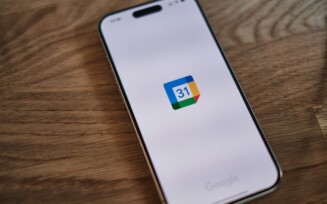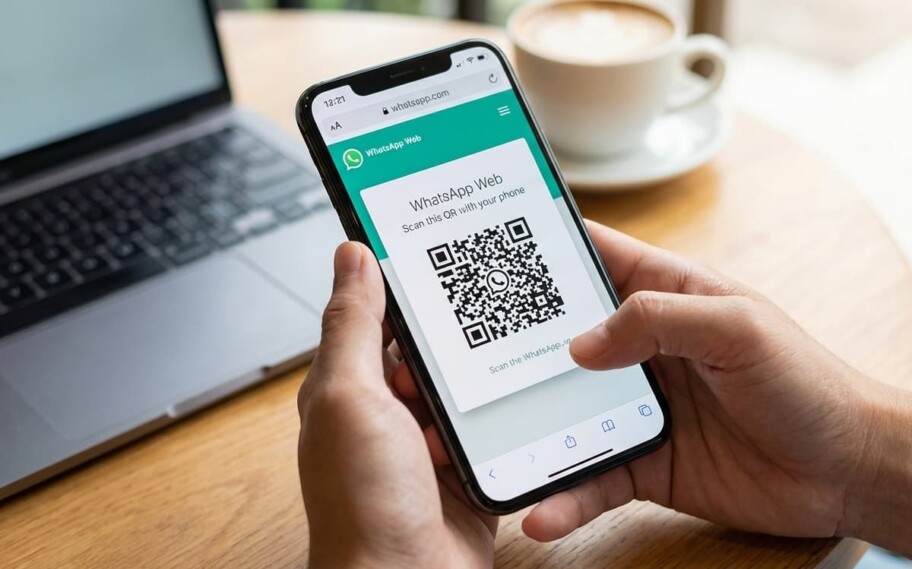
A possibilidade de abrir o WhatsApp diretamente pelo navegador do celular se tornou uma solução prática para quem precisa acessar diferentes contas, manter conversas ativas em vários aparelhos ou contornar limitações do aplicativo.
O processo funciona tanto no Android quanto no iPhone e utiliza a interface do WhatsApp Web adaptada para dispositivos móveis.
Por que usar o WhatsApp Web no celular?
A versão web do mensageiro ajuda quem deseja operar duas contas ao mesmo tempo, alternar entre perfis pessoais e profissionais ou consultar mensagens sem instalar aplicativos adicionais.
Ela também resolve situações em que o app principal está indisponível ou sem espaço de armazenamento.
Durante esse processo, muitos usuários se surpreendem com a versatilidade da interface web. Em palavras de quem trabalha com desenvolvimento da ferramenta, “a adaptação do WhatsApp Web para múltiplos formatos ampliou as formas de acesso, dando mais liberdade ao usuário sem alterar a segurança da conta”.
Esse entendimento explica por que o recurso ganhou força como alternativa rápida para uso simultâneo em mais de um aparelho.
Como abrir o WhatsApp Web no Android?
O procedimento pode ser feito em qualquer navegador, mas o Chrome costuma ser a escolha mais direta.
Passo1: acesse o site web.whatsapp.com
Abra o Chrome no celular e digite o endereço do WhatsApp Web. A página será carregada na versão móvel.
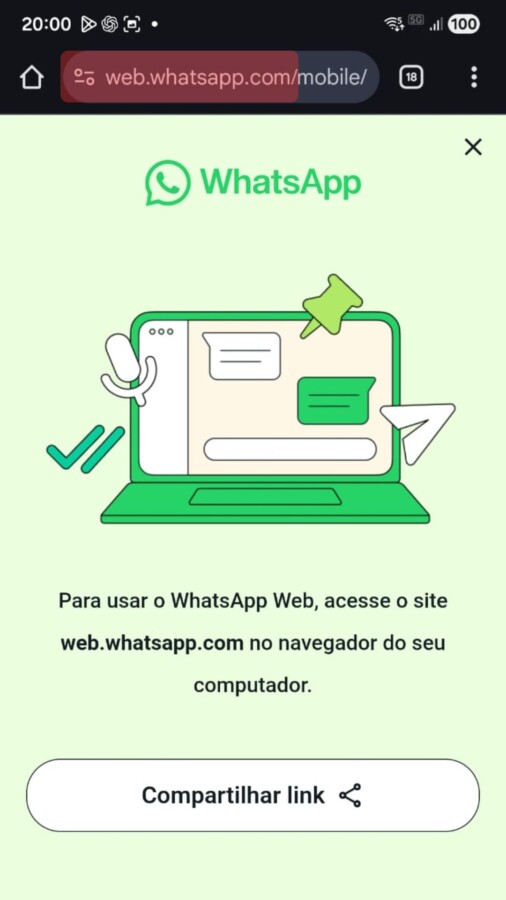
Passo 2: ative o modo para computador
Toque nos três pontos no canto superior direito e selecione a opção Para computador. A página será recarregada exibindo o QR Code tradicional da versão de desktop.
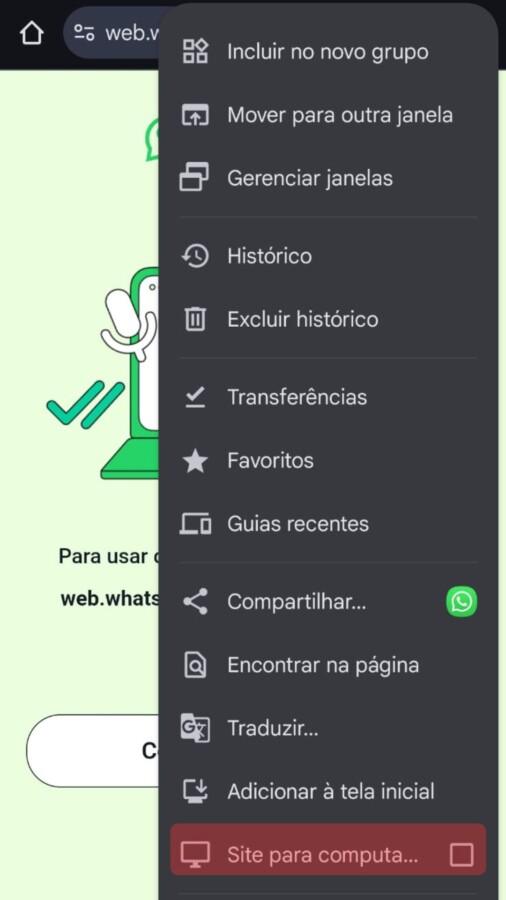
Passo 3: use outro aparelho para escanear o código
No segundo celular, abra o WhatsApp, entre em Dispositivos conectados e toque em Conectar dispositivo. A câmera será aberta para leitura do QR Code.
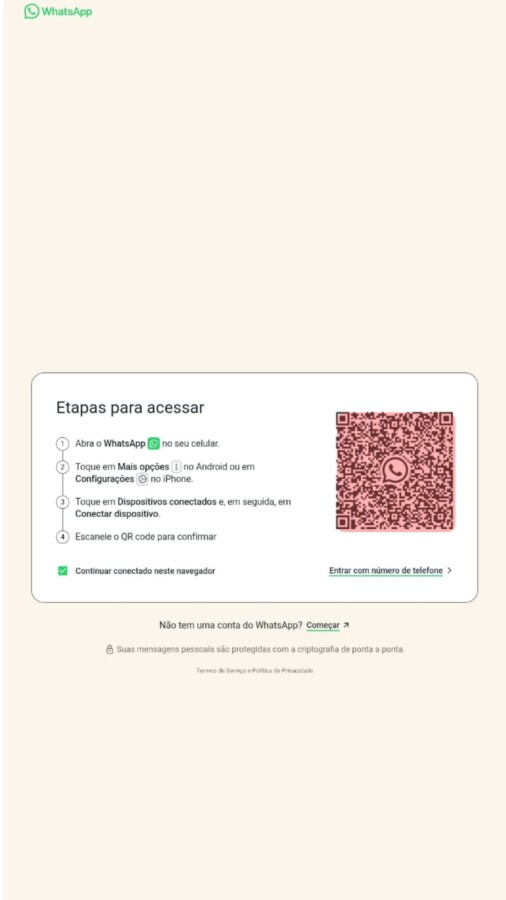
Passo 4: aguarde a sincronização
Após escanear o código, o WhatsApp Web será carregado no navegador do primeiro celular com todas as conversas sincronizadas.
Como abrir o WhatsApp Web no iPhone
O processo é muito parecido, com apenas pequenas diferenças na interface.
Passo 1: acesse o site pelo Safari
Digite web.whatsapp.com na barra de endereços.
Psso 2: solicite a versão para computador
Toque no ícone aA na barra superior e selecione Solicitar versão para computador. A página exibirá o QR Code.
Passo 3: conecte a conta usando outro aparelho
No segundo dispositivo, abra o aplicativo do WhatsApp, entre em Configurações, depois em Dispositivos conectados, e toque em Conectar um aparelho.
Passo 4: escaneie o QR Code
Aponte a câmera para o código exibido no navegador do iPhone e aguarde a conexão.
Uso do WhatsApp Web no celular via número de telefone
Além da leitura do QR Code, existe a opção de entrar no WhatsApp Web apenas com o número da conta.
O processo é simples:
- Abra web.whatsapp.com e toque em Conectar com número de telefone.
- Escolha o país e insira o número com DDD.
- No aplicativo do WhatsApp, abra Dispositivos conectados e toque em Conectar com número de telefone.
- Digite o código exibido no navegador.
O método é útil para quem está sem câmera funcional, tem dificuldades de leitura do QR Code ou quer vincular uma conta extra sem depender de outro aparelho.
Como usar o WhatsApp Web em mais de um celular
Com a função de múltiplos aparelhos, a mesma conta pode ser mantida conectada em até quatro dispositivos simultaneamente. Dessa forma, usuários conseguem:
- alternar entre celulares com facilidade
- manter contas de trabalho e pessoais acessíveis
- operar um WhatsApp secundário no navegador
- usar uma terceira conta em aba anônima
A flexibilidade tornou o WhatsApp Web um caminho popular para quem trabalha com atendimento, marketing ou suporte remoto.
Como desconectar o WhatsApp Web pelo celular ou PC
Manter o controle dos aparelhos conectados é importante para preservar sua privacidade.
Para sair no PC: clique nos três pontos da lateral esquerda e selecione Desconectar.
Para sair pelo celular: no Android ou iPhone, abra Dispositivos conectados, toque no aparelho desejado e finalize em Desconectar.
Conexão mesmo com o celular desligado
Após o pareamento inicial, o WhatsApp Web permanece funcional mesmo que o celular principal esteja:
- sem bateria
- desligado
- sem acesso à Internet
- distante do navegador vinculado
Isso ocorre porque a plataforma armazena sessões independentes, garantindo envio e recebimento de mensagens em tempo real nos navegadores já autorizados.
Quando o acesso pelo navegador vale mais a pena?
A versão web pelo celular resolve situações práticas como:
- manutenção temporária do smartphone principal
- necessidade de operar várias contas em paralelo
- uso de WhatsApp Business e WhatsApp pessoal juntos
- consulta rápida sem instalar aplicativos
- acesso de emergência quando o aparelho está inoperante
Em cenários de trabalho, isso ajuda equipes de atendimento e profissionais autônomos a manter a rotina mesmo diante de imprevistos.
Leia também:
- Como ver Stories do Instagram anonimamente no PC
- Como digitalizar documentos no WhatsApp e enviar em PDF
- WhatsApp: como desabilitar a IA nas conversas em grupo
- Categorias

Participe do grupo de ofertas do Mundo Conectado
Confira as principais ofertas de Smartphones, TVs e outros eletrônicos que encontramos pela internet. Ao participar do nosso grupo, você recebe promoções diariamente e tem acesso antecipado a cupons de desconto.
Entre no grupo e aproveite as promoções